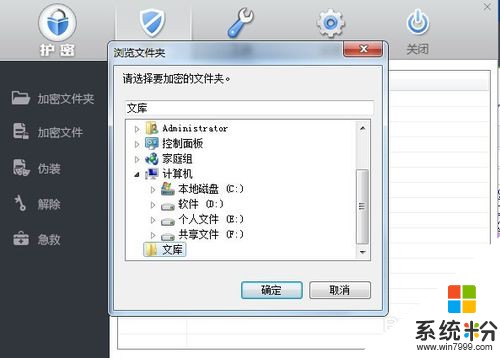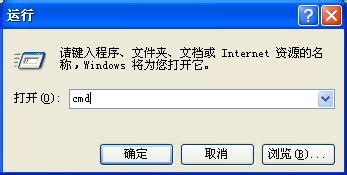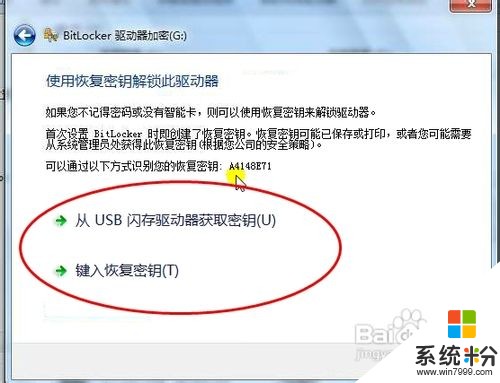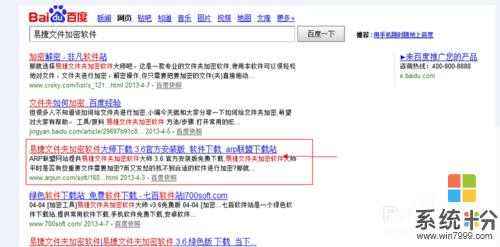已解决求问好心人win8怎么对文件夹加密
提问者:逗比的矜持 | 浏览次 | 提问时间:2017-02-08 | 回答数量:3
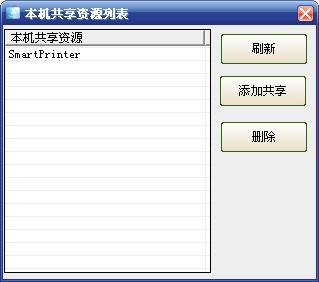 以给U盘加密为例来说明如何操作:1、首先我们按下win+W,在弹出的搜索框中输入驱动器加密,点击搜索结果2、点击后弹出新的窗口3、其中G盘就是我们的将要加密的U盘的盘符,我们点击右...
以给U盘加密为例来说明如何操作:1、首先我们按下win+W,在弹出的搜索框中输入驱动器加密,点击搜索结果2、点击后弹出新的窗口3、其中G盘就是我们的将要加密的U盘的盘符,我们点击右...
已有3条答案
血海浮尘
回答数:30187 | 被采纳数:197
以给U盘加密为例来说明如何操作:
1、首先我们按下win+W,在弹出的搜索框中输入驱动器加密,点击搜索结果
2、点击后弹出新的窗口
3、其中G盘就是我们的将要加密的U盘的盘符,我们点击右侧的子菜单按钮,打开如下子菜单:
4、点击启用Bitlocker,弹出新的窗口,等待初始化过程结束
5、初始化结束后我们会看到加密方式选择的窗口,这里我们选择使用密码凭证解锁驱动器,在这里我们可以输入自定义的密码进行加密:
6、在勾选密码解锁驱动器,输入自定义的密码后,我们会看到恢复密钥的备份设置:
恢复密钥是确保我们在丢失凭证(密码或智能卡)时,使用一串字符来解锁加密驱动器。这个恢复密钥我们可以保存在我们win8的Microsoft账号中,可以保存成TXT文件,可以直接打印出来。值得注意的是保存到Microsoft账户这一途径,需要注意的是如果是域账户时没有这个选项的。在选了该项后待保存完成后,我们还可以再次保存成TXT文件,或者直接打印出来,待备份完成后,点击下一步即可。
接着我们选取是否仅加密使用过的部分或者加密整块磁盘,在这里Windows 8已经将两个选项解释的很清楚了,我们按照自己的需求选择一种,其中仅加密已使用部分是Windows 8的新功能,可以使加密过程快速很多:
7、选择下一步后,弹出如下窗口最终确认加密
8、需要注意的是加密过程中,如果没有点击暂停,千万不可以拔出或删除驱动器,否则会损坏驱动器中的文件。而为了保证加密不被破解,需要耗费较长时间来加密,所以随着需要加密部分的大小,加密时间会有不同程度的加长,需要等待一段时间。
9、接下来我们将驱动器拔下再插上,查看该驱动器,双击该驱动器,我们可以看到:
10、在这里我们输入密码就可以正确解锁并使用了,如果我们忘记了密码也没有关系,点击更多选项,点击输入恢复密钥,输入前面我们所备份的密钥就可以了。
11、如果我们需要关闭Bitlocker,在解锁加密驱动器后,我们打开搜索(Win+W)输入驱动器加密,可以看到如下内容,只要点击我们需要进行的设置就可以了。
2017-02-08 11:22:38
赞 3018
爱我毁她值得吗
回答数:133952 | 被采纳数:50
1、直接打开开始菜单,然后进入控制面板的界面中就可以找到了。点击打开BitLocker功能。
2、接下来会弹出如下所示窗口,需要选择一个想加密的磁盘,所以在之前先把自己想要加密的文件全部放在一个磁盘好了。
3、接下来便会出现BitLockeri加密向导窗口,根据提示一步一步的输入密码,然后还可以将自己设置的秘钥保存在电脑中,完成之后文件就处于高安全状态了
希望我的回答能帮到您
2017-02-08 11:18:31
赞 13395
可惜不是李白
回答数:24184 | 被采纳数:1
你好,win8对文件夹加密的步骤如下:
右键点击文件夹。然后选择添加到压缩文件。
进入到压缩文件设置页面之后、在选项卡里面选择密码、然后设置解压后的密码。然后在点击确定。
把原先的文件夹删除。然后在加压这个文件的时候就要输入密码才能查看了。
2017-02-08 11:30:55
赞 2418
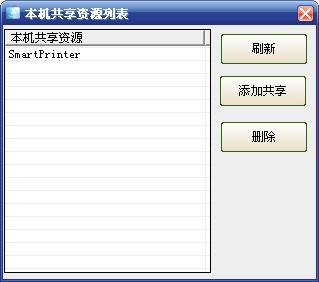 以给U盘加密为例来说明如何操作:1、首先我们按下win+W,在弹出的搜索框中输入驱动器加密,点击搜索结果2、点击后弹出新的窗口3、其中G盘就是我们的将要加密的U盘的盘符,我们点击右...
以给U盘加密为例来说明如何操作:1、首先我们按下win+W,在弹出的搜索框中输入驱动器加密,点击搜索结果2、点击后弹出新的窗口3、其中G盘就是我们的将要加密的U盘的盘符,我们点击右...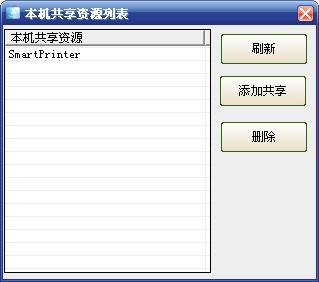 以给U盘加密为例来说明如何操作:1、首先我们按下win+W,在弹出的搜索框中输入驱动器加密,点击搜索结果2、点击后弹出新的窗口3、其中G盘就是我们的将要加密的U盘的盘符,我们点击右...
以给U盘加密为例来说明如何操作:1、首先我们按下win+W,在弹出的搜索框中输入驱动器加密,点击搜索结果2、点击后弹出新的窗口3、其中G盘就是我们的将要加密的U盘的盘符,我们点击右...